

/简体中文/

/简体中文/
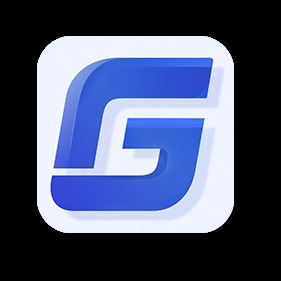
/简体中文/

/简体中文/

/简体中文/

/简体中文/

/简体中文/

/简体中文/

/简体中文/
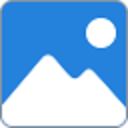
/简体中文/
草图大师是一款专业的绘图软件,它能够为我们带来多种强大的3D绘图工具,帮助设计人员快速去设计屋子、人体等建模,并且能够生成相应的剖面,让用户能够了解到期内部结构。草图大师是由谷歌公司最新推出的图形设计软件,操作简单、功能完善,在此版本中渲染方式有了重大改进,性能方面有了很好的提升,自带破解补丁,有需要这款草图大师的用户不要错过了哦!

1.打开软件,建立一个模型。

2.然后点击软件右边的面板,点击组件。

3.选择其中的轿车,然后将其直接拉到设计页面中。

4.就可以成功创建汽车模型,还能够利用鼠标滑轮调整汽车大小。

隐藏相同插件方法
1.打开草图大师模型,选中需要做成组件的模型,点击右键,选择“创建组件”此时会跳出对话框,直接点击确定即可。我一般习惯先将模块创建群组,再创建组件,这样即使分解后仍是一个完整的模块。

2.在软件中使用阵列命令。即先使用移动工具(快捷键M),按住键盘Ctrl键,点击需要移动到的位置。再使用键盘“X”键,输入需要复制的个数,制作多个相同的组件。

3.阵列成功,在su界面点击任意一个组件,其他组件都会跟随选择而选择,跟随修改而修改。此时,其他未被选中的组件以淡显的方式存在,下一步是隐藏相同组件。

4.在上方工具栏依次选择“工具-系统设置”,有的版本叫参数设置。并在对话框中选择“快捷键”。在“过滤器”中输入“隐藏”,在最下面找到“隐藏类似组件”,然后添加习惯的快捷键。确认后就可以使用su隐藏相同组件功能了。

绘制四坡屋顶示例
1.点击上方工具栏,选择图形绘制,选择大小合适的面积,在其中画出如图所示的一个矩形,面积大小没有硬性要求,符合自己的需要即可。
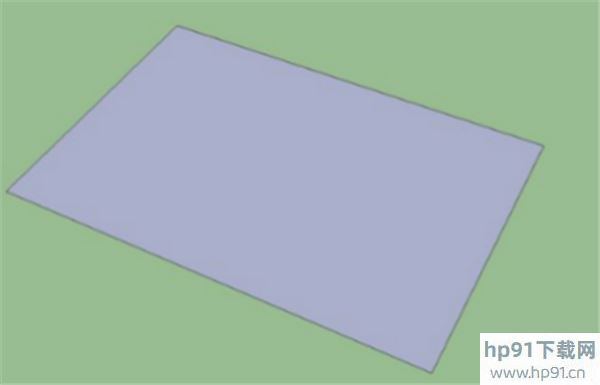
2.在左右两边画出两个等腰三角形,并把两个等腰三角形的顶点相连接。连接方法是选定两个边角的坐标,然后用功能笔选择等腰三角形。

3.运用键盘上的M键将两个等腰三角形的两顶点连线垂直向上移动,按键盘上的方向键上键可以使它自动竖直,这样就完成了一个四坡屋顶的绘制。
1.与众不同简约的页面,能够 让设计师短期内把握
2.内置很多门,窗,柱,家具等组件库和建筑肌理效果边框线必须的材质库
3.精确精准定位阴影和日照,设计师能够 依据建筑物所属地域和時间即时开展阴影和日照剖析
4.应用领域宽阔,能够 运用在建筑,整体规划,园林景观,园林景观,房间内及其工业产品设计等行业
今天小编教大家草图大师调整阴影的详细过程,有需要的小伙伴就赶紧和小编一起来学习一下吧。
草图大师调整阴影的详细过程

我们需要先将草图大师(SketchUp)软件打开
然后我设置草图大师的阴影,我们首先需要调出阴影设置窗口,在草图大师上方菜单栏选择“视图——工具栏”。
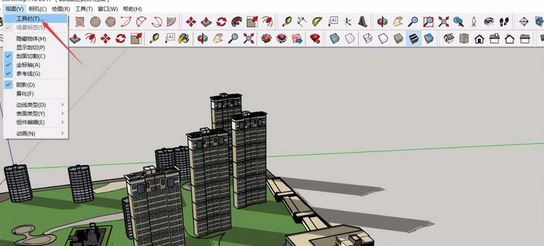
这时发现系统会自动弹出工作栏的设置窗口,我们在设置窗口中找到“阴影”,将其勾选,系统就会在工作区域出现阴影设置窗口。

草图大师的阴影设置窗口,我们可以拖动两个设置条,对阴影进行调整,蓝色为设置时间,主要调整阴影的方向。

接着我们调整两个设置条,让模型阴影适合模型即可,一般阴影最好能够体现模型的高度,不要过长也不要过短。

若是我们是建筑模型,我们最好让阴影能够体现光照关系,将阴影调整到北面,可以更好的体现南面日照分析。

以上就是关于草图大师调整阴影的详细过程,大家是不是都学会了呀!
大家使用草图大师过程中,想要绘制矩形,怎么操作呢?下文就是草图大师中绘制矩形的方法步骤,希望可以帮到大家。
草图大师中绘制矩形的方法步骤

我们需要先打开草图大师(SketchUp),点击上方菜单栏中的形状工具,选择矩形,然后在图中用鼠标先绘制出一个矩形的界面。如图操作:

然后我们点击上方菜单栏上面的锥拉工具,鼠标放在模型上,按住,向上拉,就可以绘制出矩形了。如图操作:

接着我们在点击形状工具,选择一个圆,在长方体的旁边画一个圆。如图操作:

同样,在选择锥拉工具,然后鼠标放在模型上,按住,向上拉,这个三维图形的圆就完成了。如图操作:

若是你想改变你绘制的矩形三维图形,你可以先选择你要改变的模型,然后点击上面的缩放工具,这个时候选择的模型上面会出现很多绿点,在用鼠标拉伸那些绿点就可以改变它的形状了。如图操作:

以上就是草图大师中绘制矩形的方法步骤,希望大家喜欢。

 CAD快速看图 5.6.3.47 VIP破解版图形图像_图形图像处理软件 / 44M
CAD快速看图 5.6.3.47 VIP破解版图形图像_图形图像处理软件 / 44M
 证照之星完美破解版 v5.0企业版图形图像_图形图像处理软件 / 9M
证照之星完美破解版 v5.0企业版图形图像_图形图像处理软件 / 9M
 神州易刻印章制作软件laserDRW v3.2免费版图形图像_图形图像处理软件 / 3M
神州易刻印章制作软件laserDRW v3.2免费版图形图像_图形图像处理软件 / 3M
 AE全套插件一键安装包 2020汉化无限制图形图像_图形图像处理软件 / 5.73G
AE全套插件一键安装包 2020汉化无限制图形图像_图形图像处理软件 / 5.73G
 CorelDRAW 2019 绿色精简版图形图像_图形图像处理软件 / 446M
CorelDRAW 2019 绿色精简版图形图像_图形图像处理软件 / 446M
 ACDSee 5.0精简安装版 图形图像_图形图像处理软件 / 3.75M
ACDSee 5.0精简安装版 图形图像_图形图像处理软件 / 3.75M
 alike v2.2图形图像_图形图像处理软件 / 248.23 KB
alike v2.2图形图像_图形图像处理软件 / 248.23 KB
 Photoshop CC 2020 茶末余香增强版图形图像_图形图像处理软件 / 1.88G
Photoshop CC 2020 茶末余香增强版图形图像_图形图像处理软件 / 1.88G
 pxcook像素大厨标注切图工具 v4.0绿色免费版图形图像_图形图像处理软件 / 2.5M
pxcook像素大厨标注切图工具 v4.0绿色免费版图形图像_图形图像处理软件 / 2.5M
 BIMP Lite v1.6.0.2图形图像_图形图像处理软件 / 2.33 MB
BIMP Lite v1.6.0.2图形图像_图形图像处理软件 / 2.33 MB
 CAD快速看图 5.6.3.47 VIP破解版图形图像_图形图像处理软件 / 44M
CAD快速看图 5.6.3.47 VIP破解版图形图像_图形图像处理软件 / 44M
 证照之星完美破解版 v5.0企业版图形图像_图形图像处理软件 / 9M
证照之星完美破解版 v5.0企业版图形图像_图形图像处理软件 / 9M
 神州易刻印章制作软件laserDRW v3.2免费版图形图像_图形图像处理软件 / 3M
神州易刻印章制作软件laserDRW v3.2免费版图形图像_图形图像处理软件 / 3M
 AE全套插件一键安装包 2020汉化无限制图形图像_图形图像处理软件 / 5.73G
AE全套插件一键安装包 2020汉化无限制图形图像_图形图像处理软件 / 5.73G
 CorelDRAW 2019 绿色精简版图形图像_图形图像处理软件 / 446M
CorelDRAW 2019 绿色精简版图形图像_图形图像处理软件 / 446M
 ACDSee 5.0精简安装版 图形图像_图形图像处理软件 / 3.75M
ACDSee 5.0精简安装版 图形图像_图形图像处理软件 / 3.75M
 alike v2.2图形图像_图形图像处理软件 / 248.23 KB
alike v2.2图形图像_图形图像处理软件 / 248.23 KB
 Photoshop CC 2020 茶末余香增强版图形图像_图形图像处理软件 / 1.88G
Photoshop CC 2020 茶末余香增强版图形图像_图形图像处理软件 / 1.88G
 pxcook像素大厨标注切图工具 v4.0绿色免费版图形图像_图形图像处理软件 / 2.5M
pxcook像素大厨标注切图工具 v4.0绿色免费版图形图像_图形图像处理软件 / 2.5M
 BIMP Lite v1.6.0.2图形图像_图形图像处理软件 / 2.33 MB
BIMP Lite v1.6.0.2图形图像_图形图像处理软件 / 2.33 MB
 哔哩下载姬DownKyi(哔哩哔哩视频下载器) v1.5.5官方版应用软件_应用软件下载_应用工具下载
哔哩下载姬DownKyi(哔哩哔哩视频下载器) v1.5.5官方版应用软件_应用软件下载_应用工具下载
 SecureCRT破解版 v8.8绿色汉化版应用软件_应用软件下载_应用工具下载
SecureCRT破解版 v8.8绿色汉化版应用软件_应用软件下载_应用工具下载
 迅捷PDF转换器 v9.4.1 VIP破解版应用软件_应用软件下载_应用工具下载
迅捷PDF转换器 v9.4.1 VIP破解版应用软件_应用软件下载_应用工具下载
 Microsoft visio 2010 中文破解版应用软件_应用软件下载_应用工具下载
Microsoft visio 2010 中文破解版应用软件_应用软件下载_应用工具下载
 Small PDF转换软件 V6.8含破解补丁应用软件_应用软件下载_应用工具下载
Small PDF转换软件 V6.8含破解补丁应用软件_应用软件下载_应用工具下载
 Everything文件搜索工具 v1.4.3.935 绿色破解版应用软件_应用软件下载_应用工具下载
Everything文件搜索工具 v1.4.3.935 绿色破解版应用软件_应用软件下载_应用工具下载
 CAD快速看图 5.6.3.47 VIP破解版图形图像_图形图像处理软件
CAD快速看图 5.6.3.47 VIP破解版图形图像_图形图像处理软件
 winkawaks街机模拟器 v1.65 绿色汉化版应用软件_应用软件下载_应用工具下载
winkawaks街机模拟器 v1.65 绿色汉化版应用软件_应用软件下载_应用工具下载
 Ziperello(ZIP密码破解工具) v2.1中文绿色版安全相关_安全软件
Ziperello(ZIP密码破解工具) v2.1中文绿色版安全相关_安全软件